Сколько времени занимает резервное копирование iPhone в iCloud?
Подумайте обо всей ценной информации на вашем телефоне: фотографии, видео, сообщения от друзей, заметки, документы и многое другое. Вы когда-нибудь представляли, что потеряете все, если ваш телефон украдут, разобьют или уронят в бассейн? Возможно, вам даже снились кошмары об этом.
Хорошая новость заключается в том, что Apple может хранить все это в iCloud, чтобы, если вам нужно заменить телефон, вы могли получить эту информацию обратно. Включение резервного копирования iCloud — это простой способ обрести душевное спокойствие, когда речь идет о ваших ценных данных.
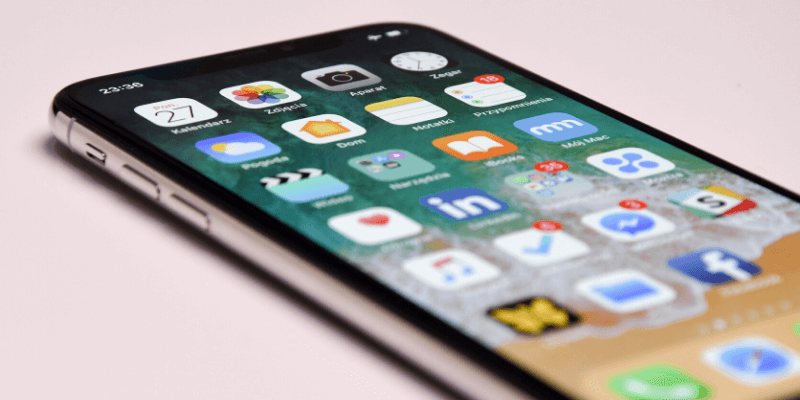
Ваша резервная копия iCloud включает только информацию и настройки на вашем телефоне, которые еще не могут быть загружены. Это означает, что он не будет создавать резервные копии чего-либо, хранящегося в iCloud Drive, или ваших приложений, которые можно снова загрузить из App Store. Не создавая резервных копий ничего лишнего, ваши резервные копии будут занимать меньше места и занимать меньше времени.
Загрузка всей этой информации может занять некоторое время, особенно в начале. Поэтому Apple ждет, пока ваш телефон будет подключен к сети и Wi-Fi, и планирует резервное копирование, когда вы спите. Это не мгновенное решение, но стоит потратить время на защиту вашей информации.
Читайте дальше, чтобы узнать, как включить резервное копирование iCloud и сколько времени это займет.
Содержание
Сколько времени обычно занимает резервное копирование iCloud?
Краткий ответ: Если вы делаете резервную копию впервые, подготовьте хотя бы час, а затем 1-10 минут каждый день.
Длинный ответ: это зависит от емкости памяти вашего телефона, объема данных и скорости вашего интернет-соединения (вашей скорости загрузки, а не скорости загрузки). Ваш телефон должен быть подключен к источнику питания и сети Wi-Fi, прежде чем можно будет выполнить резервное копирование.
Давайте посмотрим на реальный пример — мой телефон. У меня iPhone на 256 ГБ, и сейчас я использую 59.1 ГБ памяти. Большую часть этого пространства занимают приложения, а затем медиафайлы.
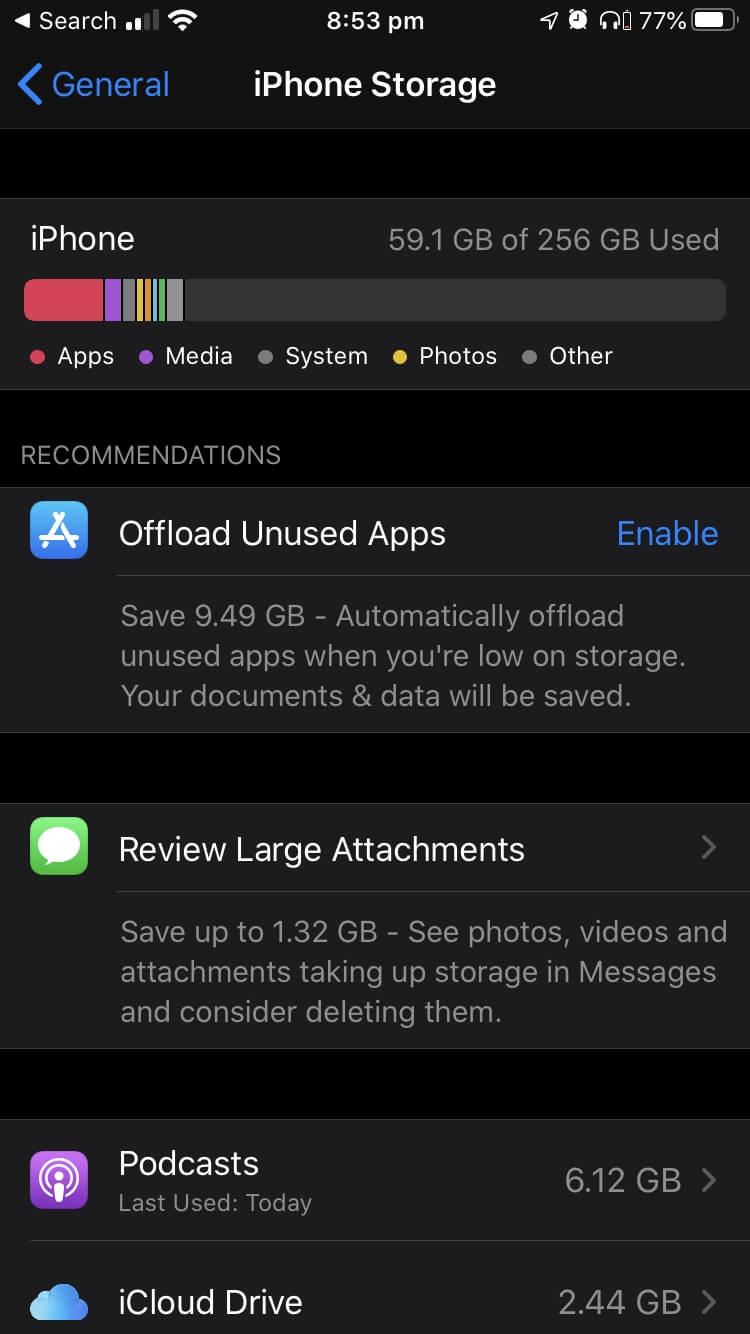
Но, как я упоминал ранее, не все эти данные нуждаются в резервном копировании. Ни одно из моих приложений не будет заархивировано, и, поскольку я использую iCloud Photos, мои фотографии и видео тоже не будут заархивированы. Резервное копирование любых данных приложений, хранящихся на iCloud Drive, также не производится.
Я могу точно увидеть, насколько велики мои резервные копии, заглянув в раздел «Управление хранилищем» в настройках iCloud. Мой iPhone использует 8.45 ГБ хранилища iCloud. Но это только первая резервная копия, а не размер типичной ежедневной резервной копии. После этого первого вам нужно только создать резервную копию всего нового или измененного. Таким образом, для моей следующей резервной копии потребуется всего около 127.9 МБ места.
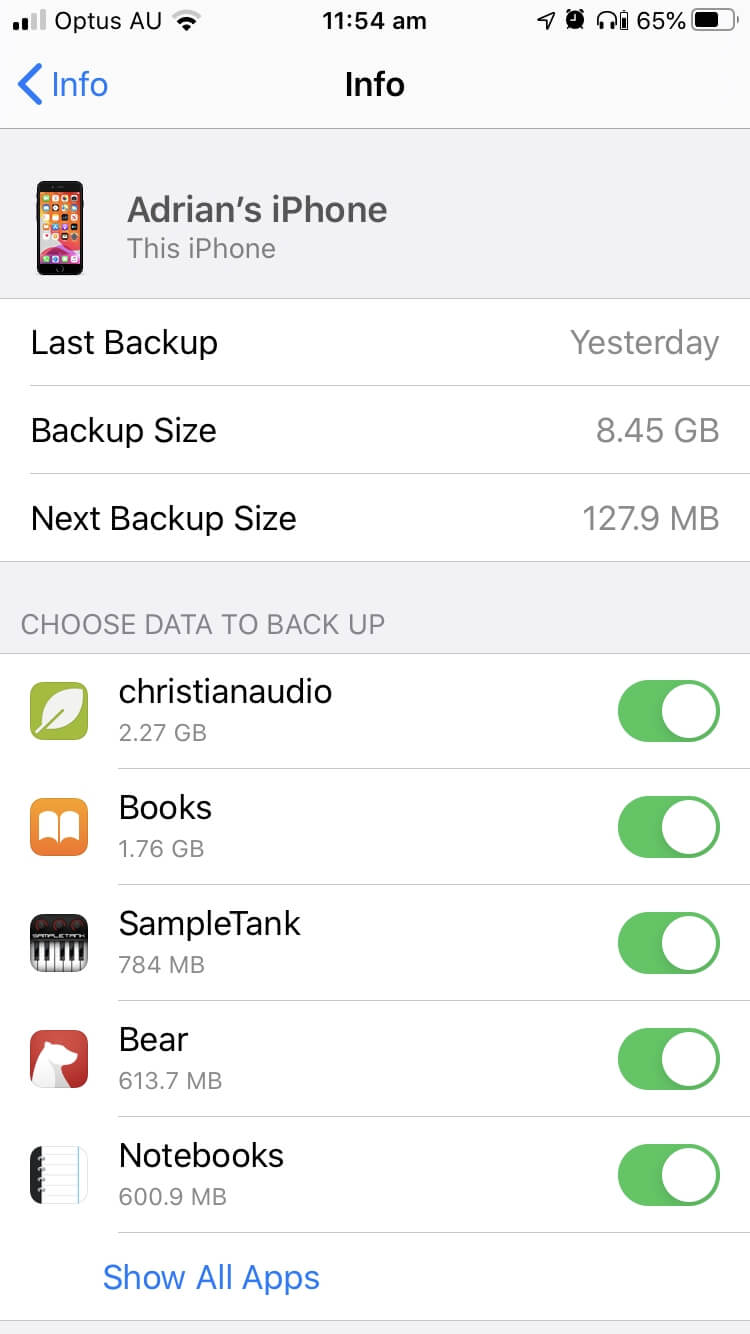
Как долго это займет? Скорость загрузки моего домашнего Wi-Fi обычно составляет около 4-5 Мбит/с. Согласно Калькулятор времени передачи файлов MeridianOutpost, вот оценка того, сколько времени займет моя загрузка:
- Первоначальная резервная копия 8.45 ГБ: около часа
- Ежедневное резервное копирование 127.9 МБ: около минуты
Но это всего лишь руководство. Объем данных, которые вам нужно скопировать, и скорость вашего домашнего Wi-Fi, вероятно, будут отличаться от моих. Кроме того, размер вашей ежедневной резервной копии меняется изо дня в день.
Ожидайте, что ваша первая резервная копия займет не менее часа (лучше несколько часов), а затем 1-10 минут каждый день.
Продолжительность резервного копирования iCloud не имеет большого значения, особенно после первого. Apple обычно планирует их поздно ночью или рано утром — если вы заряжаете свой телефон каждую ночь, резервное копирование будет происходить, пока вы спите.
Если вы обеспокоены тем, что ваше резервное копирование не завершено, вы можете проверить, произошло ли это или сколько времени это займет, в настройках iCloud Backup, которые мы упоминали в предыдущем разделе.
Что делать, если резервное копирование вашего iPhone занимает слишком много времени?
Многие люди сообщают, что их резервное копирование заняло гораздо больше времени, чем ночь. Вот пример: в одном разговоре на Форумы Apple, мы обнаружили, что на одно резервное копирование ушло два дня, а на другое — семь дней. Второй пользователь призвал первого проявить терпение, потому что в конечном итоге он завершится, если они подождут.
Почему так медленно? Можно ли что-нибудь сделать, чтобы ускорить медленное резервное копирование?
У второго пользователя был почти полный телефон на 128 ГБ. Хотя фактический размер резервной копии будет меньше, очевидно, что резервное копирование полного телефона займет больше времени, чем пустого. Это просто математика. Точно так же это займет больше времени при медленном интернет-соединении по сравнению с быстрым.
Это предполагает два способа ускорить резервное копирование:
- Удалите с телефона все, что вам не нужно. Помимо замедления резервного копирования, вы напрасно тратите место на телефоне.
- Если возможно, выполните первоначальное резервное копирование через быстрое соединение Wi-Fi.
Третий способ — отказаться от резервного копирования всего. В настройках iCloud вы увидите раздел под названием Управление хранилищем. Там вы сможете выбрать, какие приложения резервируются, а какие нет.
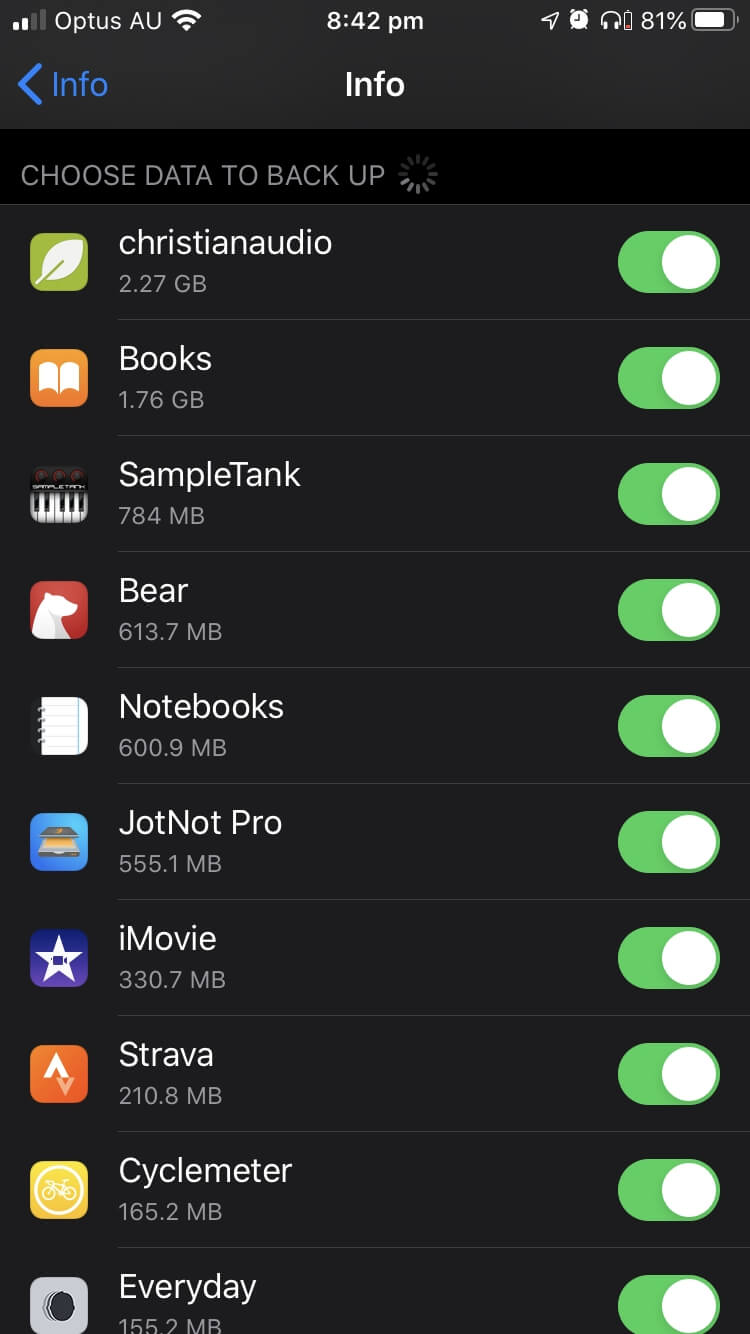
Они перечислены по порядку, причем приложения, занимающие больше всего места, находятся вверху. Тщательно выбирайте. Если вы решите не создавать резервную копию приложения и что-то пойдет не так с вашим телефоном, вы не сможете вернуть эти данные.
Поэтому, прежде чем делать что-то радикальное, сделайте вдох. Помните, что только ваш первый резервное копирование, вероятно, будет медленным. Как только вы преодолеете это препятствие, последующие резервные копии будут выполняться намного быстрее, поскольку они копируют только все новое или измененное с момента последнего резервного копирования. Терпение – лучший способ действий.
Как включить резервное копирование iCloud
Резервное копирование iCloud не включено по умолчанию, поэтому мы покажем вам, как это сделать. Также может потребоваться больше места в iCloud, чем у вас есть сейчас; мы поговорим о том, как это исправить.
Для начала включите iCloud Backup в Настройки приложение
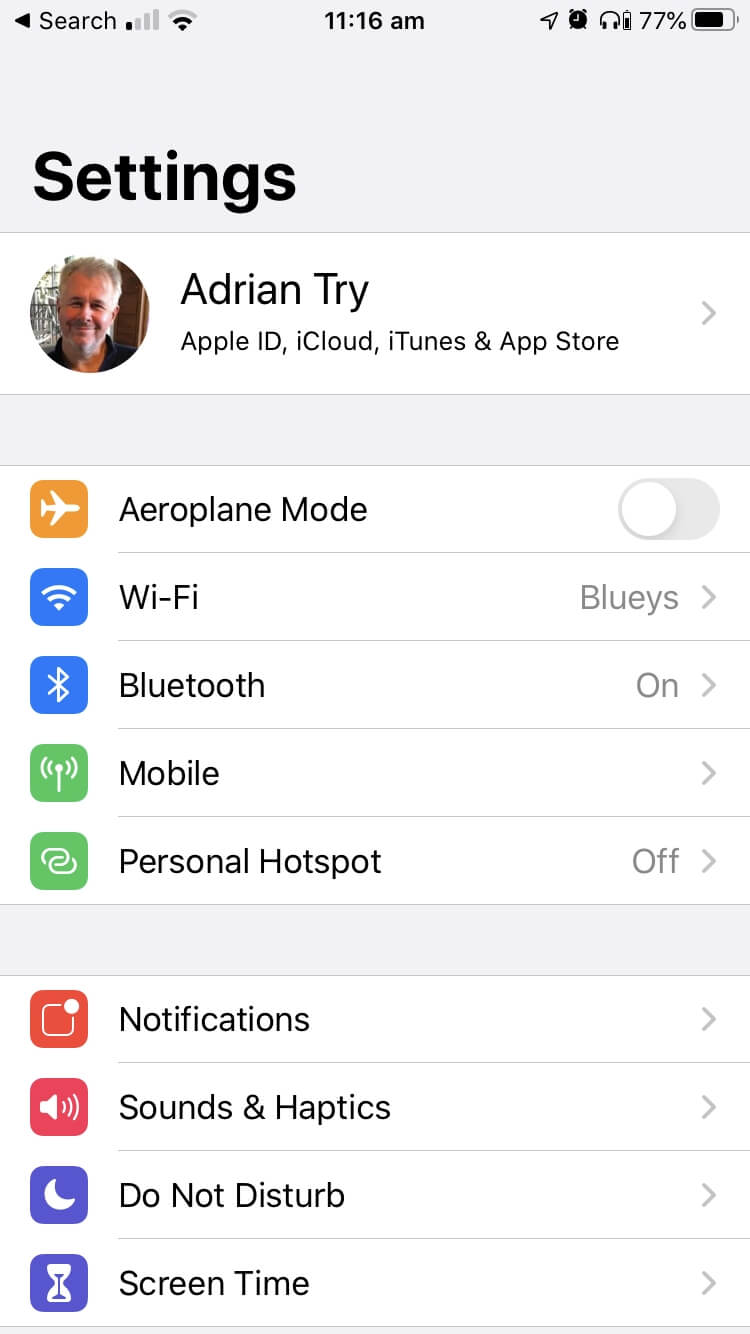
Затем введите Apple ID и iCloud раздел, нажав на свое имя или фотографию в верхней части экрана.
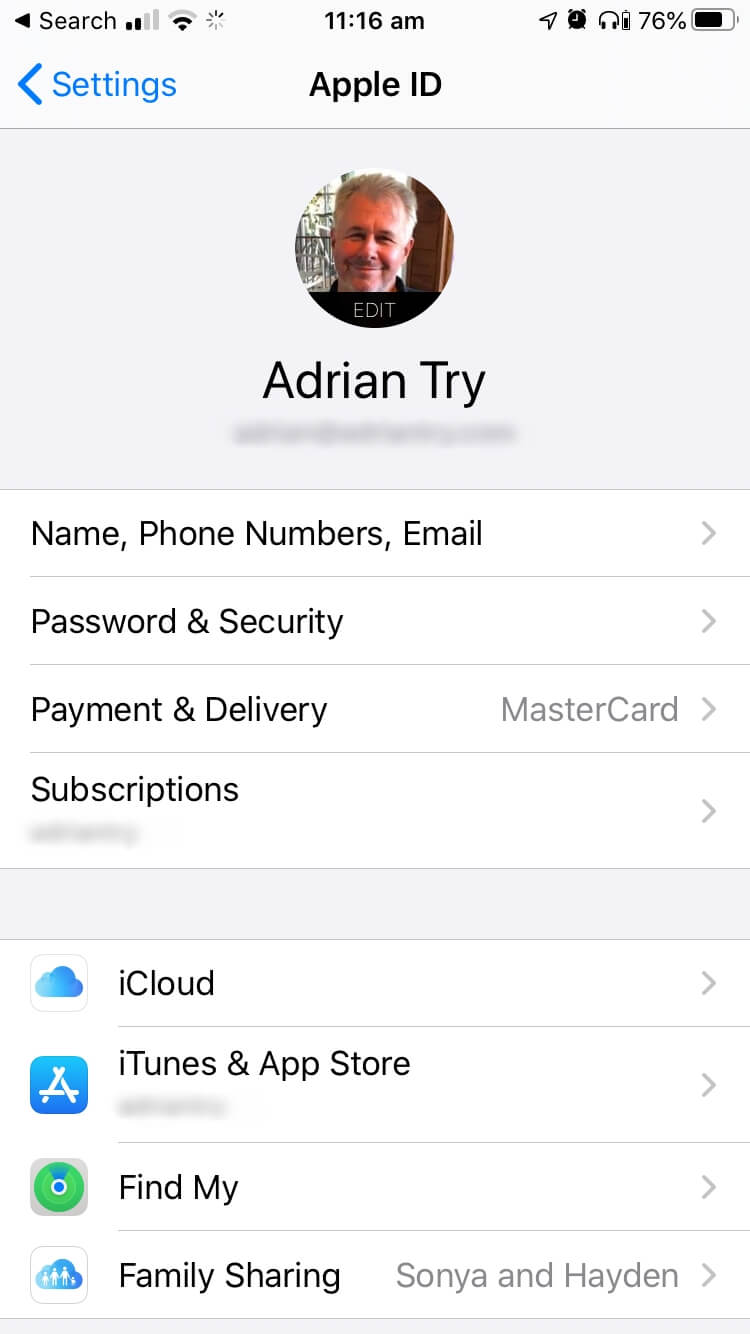
Нажмите ICloud, затем прокрутите вниз до ICloud Резервное копирование запись и нажмите на нее тоже.
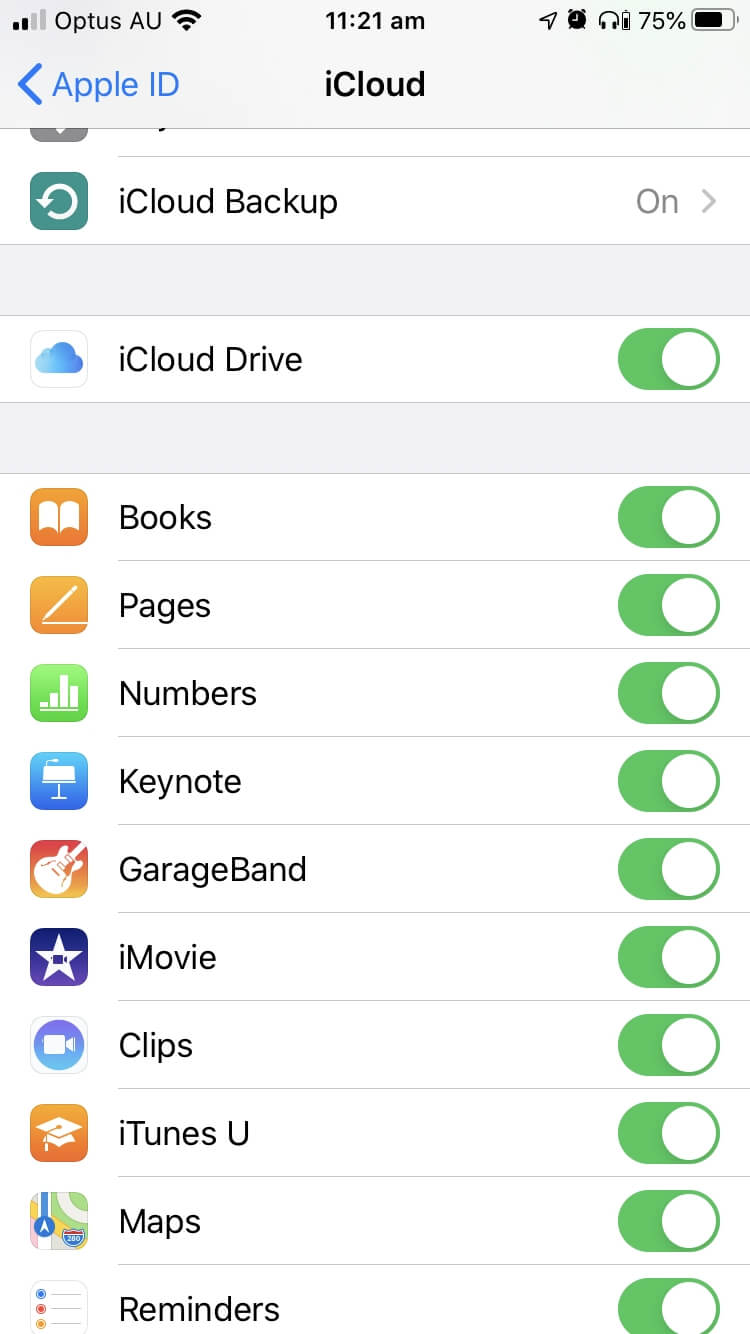
Здесь вы можете включить резервное копирование.
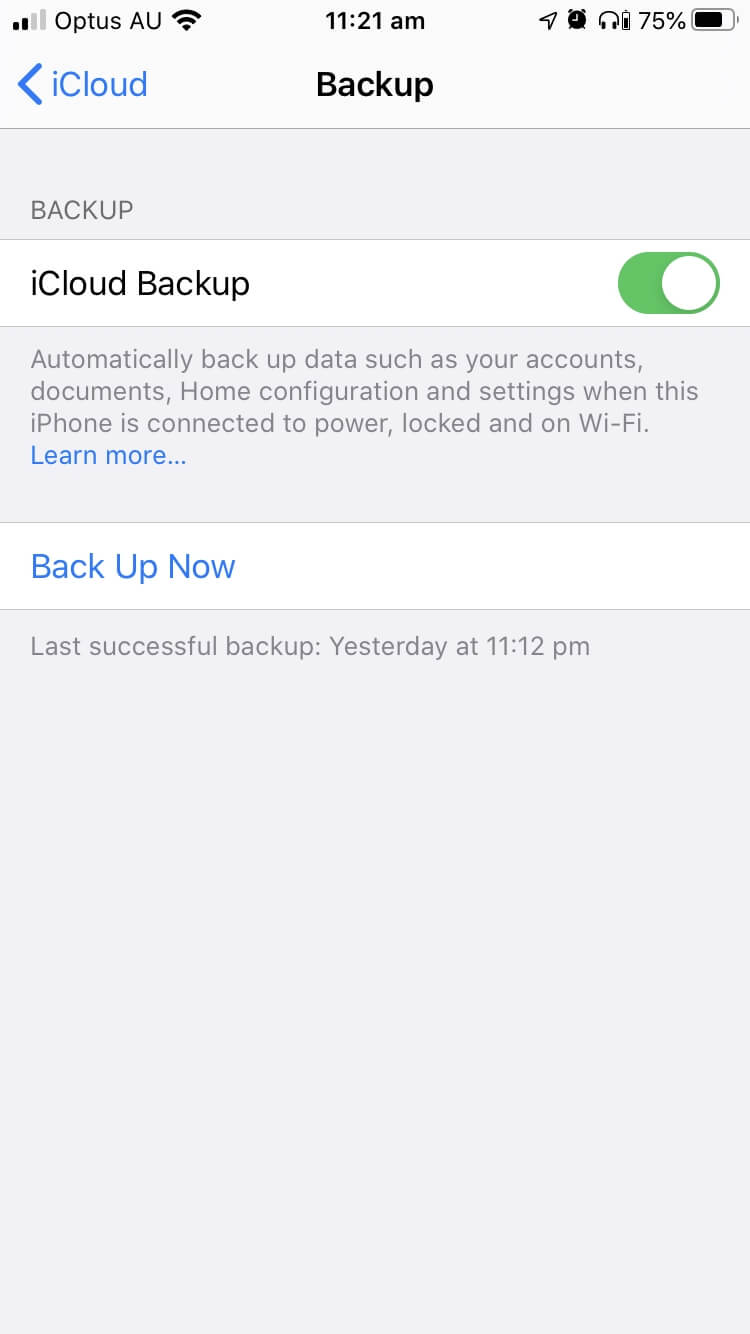
При первой настройке iCloud вам бесплатно предоставляется 5 ГБ дискового пространства. Не все это пространство будет доступно для резервного копирования, поскольку вы также можете хранить документы, фотографии и данные приложений.
Если у вас не так много на вашем телефоне, этого может быть достаточно. Если нет, вы можете купить больше хранилища iCloud если вам это нужно:
- 50 ГБ: 0.99 доллара США в месяц
- 200 ГБ: 2.99 доллара США в месяц
- 2 ТБ: 9.99 долларов США в месяц
Кроме того, вы можете резервное копирование телефона на Mac или ПК. Все, что вам нужно сделать, это подключить его и следовать подсказкам. Вам нужно, чтобы iTunes уже был установлен на вашем ПК.
Читайте также
- Как исправить ошибки карты памяти SD: полное руководство
- Как скачать все фотографии с Facebook
- Как сделать запись экрана на вашем iPhone или iPad
- Как очистить хранилище «Системные данные» на Mac
- Как удалить дубликаты фотографий на iPhone с помощью Gemini Photos
- Как очистить корзину или восстановить удаленные элементы на iPad
последние статьи